Beállítása a router Linksys E1200
Helló Ma megnézzük az útválasztó konfigurációs a Cisco, a router Linksys E1200. Danae modell bizonyult a kombinációja az ár és a minőség. Könnyen csatlakoztatható és konfigurálja ez a modell nem így kapacitást és a minőséget. A vezeték nélküli kapcsolat végezzük sebesség 300 megabit másodpercenként, ami nagyobb, mint a sebesség a hagyományos internet-kapcsolat. Na jó! Nincs több üres szavak, menjünk le a csatlakozásokat és beállításokat.
Csatlakozó router Linksus E1200 egy számítógép vagy laptop
Vessünk egy közelebbi pillantást a kapcsolatot a router, erre szükségünk lesz szétszedni a hátlapon a router. Ábra. az alábbi:
Itt van a hátlapon, Linksys E1200. Nézzük részletesen az egyes elemeket.
Ethernet portok (1-4) - ezek a portok való csatlakozáshoz használt a router huzalok alkalmazásával különböző eszközök. Továbbá minden kikötőben egy zöld LED jelzi. Ha csatlakozik az útválasztó eszköz kijelzése villog. ez rendben van. Ha nem világít - a probléma. Mi az, kérdezed? Számos lehetőség van: 1. Az összekötő kábelt a router, hogy a készülék sérült. 2. A hálózati kártya eszköz le van tiltva. 3. A berendezés egy router vagy égett port.
Port Internet - a kikötő felelős az interneten. Ez be van dugva a kábel ISP vagy kábelt, hogy megy az interneten. A mutató a port értesíti hiba hálózathoz. Ha nem - ez azt jelenti, hogy a kábel nem jelet (akár egy rés, vagy a szolgáltató letiltotta). Ha a fény villog gyakran, akkor minden rendben. Továbbá, a kijelző villogni lassan. Számos változata a probléma. Előfordulhat, hogy a kábel valahol elkopott és kapcsolat lezárása, illetve a hálózati útválasztó konfigurációs hibásan jelenik meg.
Újraindítás gomb - egy kis kék kerek gomb, kattintson amelyen és tartsa 10 és 20 másodperc, a router beállítások visszaállnak a gyári beállítások. Ezt alkalmazzák az esetben, ha beállította a router, de ez nem működik - meg kell állítani, és kezdje újra. Vagy elfelejtette a jelszót a router, és meg kell állítani, és állítsuk be helyesen.
Tápcsatlakozó - Ez a csatlakozó be van helyezve a tápegység.
Be / ki kapcsoló routera- minden világos: - fogyatékkal élők, 1 - engedélyezve. (Előfordul, hogy a router lefagy, és újra kell kezdeni. Ehhez egyszerűen kapcsolja ki és be újra).
Óvatosan elemezve hátlapján a router egyszerű kapcsolat rendszer.
Vegyünk egy router >> Plug Power >> Az Internet port betét kábel szolgáltató >> Mindenesetre a LAN portok illessze Patch kábel, a másik végét a hálózati számítógép vagy laptop kártya >> És persze, közé tartozik a router, kapcsolja ki a főkapcsolót 1.
Ez a rendszer lehet végezni, bármilyen sorrendben, a legfontosabb dolog -, hogy az összes ezeket a lépéseket.
Beállítása a hálózati kártyát a megfelelő kapcsolatot a Linksys E1200 a számítógép - laptop
Hálózat beállítása Widows XP
Kattintson a „Start” és válassza ki a „Control Panel”.
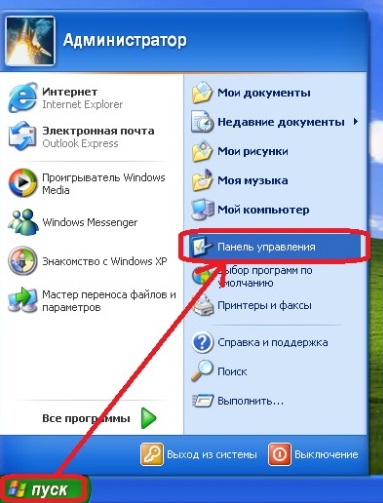
Ezután válassza ki a „Hálózati és internetes kapcsolatok.”

Most válassza ki a „Hálózati kapcsolatok”.
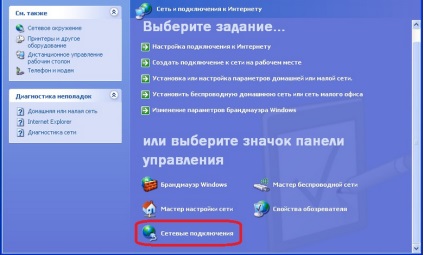
Találunk az aktív ikon „Helyi kapcsolat” (az ikon két monitor nélkül a piros kereszt), majd kattintson rá a jobb egérgombbal, válasszuk a „Tulajdonságok”:

A megnyíló ablakban a listában checkmarks keres «TCP / IP Internet Protocol”, válasszuk ki és kattintson a »Tulajdonságok« gombra.
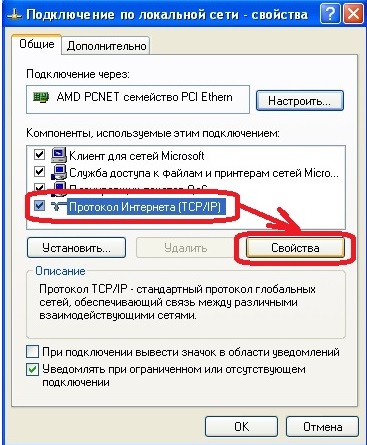
Most ellenőrizze, hogy a lényeg lett állítva „Automatikus fogadás”
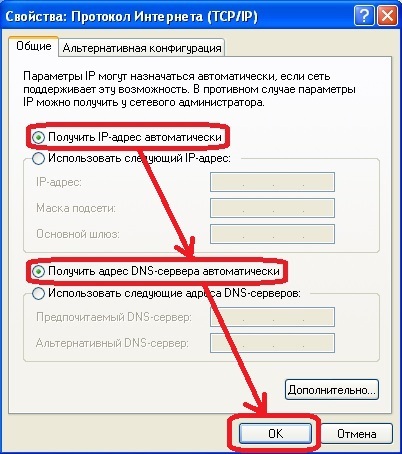
Most kattintson az „OK” gombra, és kattintson az „OK” gombot az előző ablakban.
Hálózat beállítása Widows 7
7 windose ezt a műveletet sokkal könnyebb. A jobb alsó sarokban az óra mellett egy kis monitorchika. Kattints rá, és válassza a „Control Center Hálózati és megosztási központ”.
Csak ez az ikon megtalálható kattintva a háromszög.

A nyitott ablak a bal oldali listából válassza ki a „Change adapter settings”
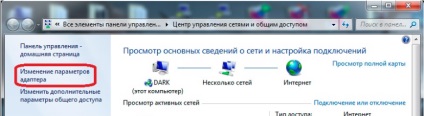
Most, a Megnyitás mezőbe, majd kattintson duplán a bal egérgombbal az ikonra „Helyi kapcsolat” (az ikon két monitorral és anélkül, hogy a piros kereszt).
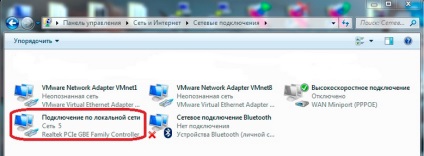
És válassza ki a „Tulajdonságok” gombra.
A lista bejelölt válassza az „Internet Protocol Version 4 (TCP / IP v4)», majd kattintson a "Tulajdonságok" gombra.
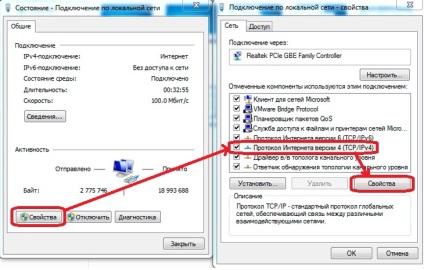
Itt válasszuk ki a pontokat, ahol van egy felirat: „automatikus”.
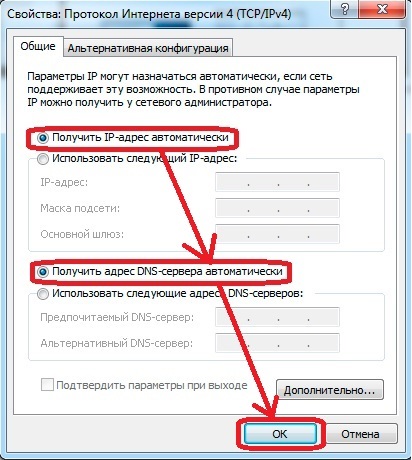
Mindent! Ebben a beállításban a hálózati kártya befejeződött. Most elkezdheti a router beállításánál.
Ha most vettem ezt a modellt router bemeneti kicsit trükkös. Folytassuk.
Az üdvözlő ablak. Ez a router a legjobb kézzel beállítani, mert az automatikus üzemmód nem alkalmas számos szolgáltatók. A kijelző „Folytatja a munkát a nyitott és biztonságos hálózat”, az alábbiak szerint:
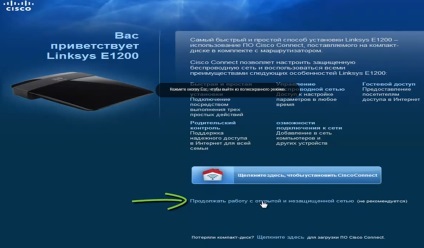
Azután, hogy egy csekket megállapodást, és kattintson a „Tovább” gombra:
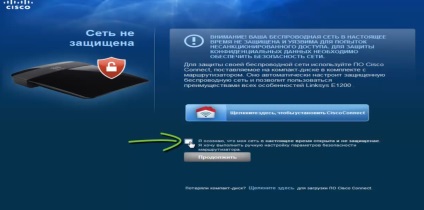
Adatrögzítés és kattintson az „OK” gombot.
Ha helyesen tette, a fő ablakban kezelői felület jelenik meg.
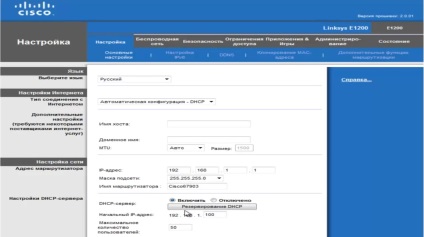
Internet beállításokat a E1200
Ebben a cikkben, úgy döntöttem, hogy fontolja meg a két típusú kapcsolatok, amelyek jelenleg a legnépszerűbb szolgáltatók között. Ez egy olyan stílusban, mint PPPoE és PPTP.
PPPoE - használ Rostelecom Dom.ru.
Menj a „Beállítások”, majd a „Basic Settings”
Most arra van szükség, hogy töltse ki a fő területen.
- Válassza ki a vegyület típusa PPPoE
- Adja meg a felhasználói nevét és jelszavát, az adatokat kell szolgáltatniuk a kapcsolatot.
- Válassza is „Connection Support” folyamatos működését az internet. Az intervallum ki azokat ismétlés vegyület.
- Az összes többi beállítás változatlan marad.
- Kattintson a Frissítés gombra.
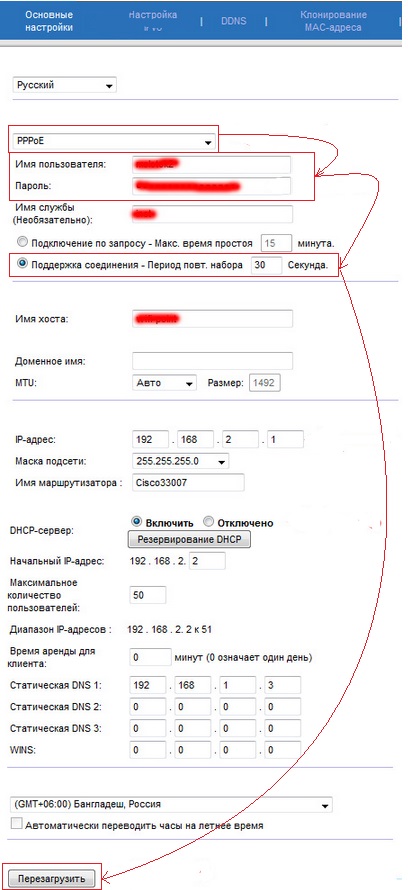
PPTP - használt Stork Togliatti Ufanet (UfaNet).
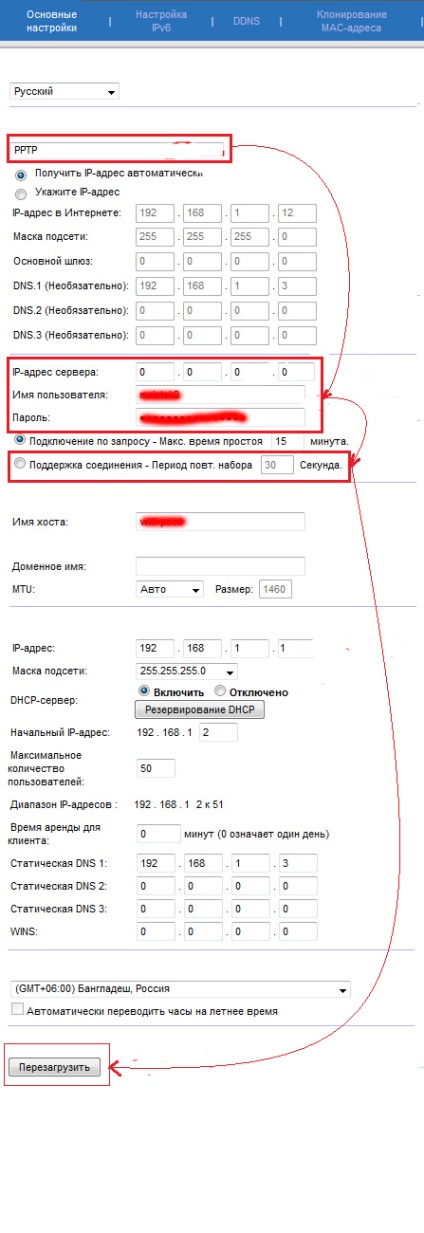
Ha helyesen kitöltött minden területen, az interneten már dolgozni.
Wi-Fi beállítások a Linksys E1200
Wai Fai beállításokat kell mennünk, hogy a szakasz „Wireless Networks” és válassza ki a „Basic vezeték nélküli beállítások” részben
Itt válassza ki az elemet a „Manual”, majd a „Network Mode” válassza ki a „vegyes”. Most meg egy hálózat nevét az ugyanabban a bekezdésben „Hálózat neve (SSID):» Ez bármi lehet, mit szeretne látni a listán Wi-Fi hálózatokat. És kattintson a „Save Settings”.
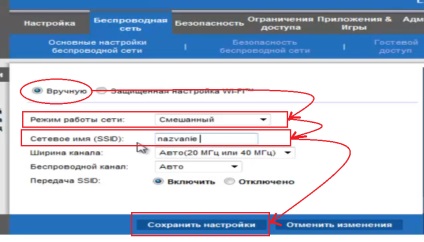
Ezután állítsa be a biztonságát a WiFi hálózat kedvenc szomszédok nem élvezhetik az ingyenes internet.
Ehhez menj a termék „Wireless Security”. És azt, hogy egyszerű beállításokkal.
A „Biztonságos mód” Select „Mixed Mode WPA2 \ WPA», most »Jelmondat«, írja be a jelszót, hogy a hálózathoz. Ez lehet bármilyen, meg betűket és számokat, és legalább 8 karakter. Ezután kattintson a „Save Settings”.
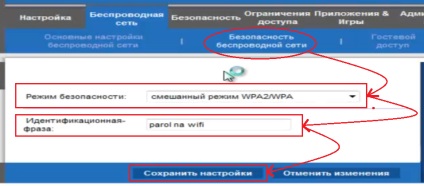
.